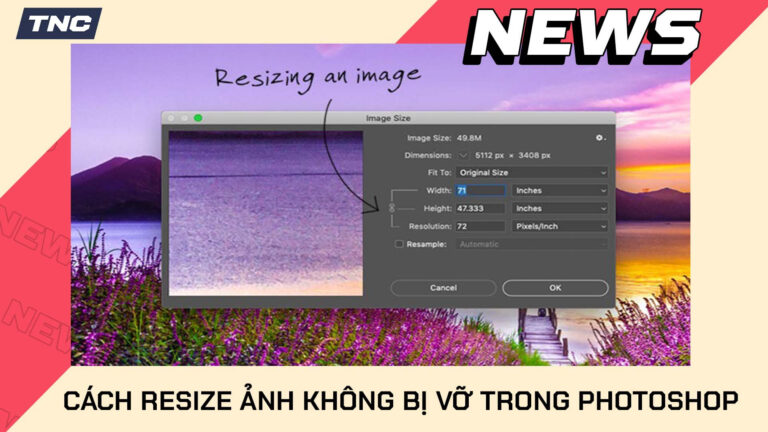Trong nhiều trường hợp, ảnh bị mờ do độ phân giải thấp, chụp nhầm tiêu điểm, hoặc các yếu tố khác. Photoshop cung cấp nhiều công cụ hữu ích giúp bạn làm nét ảnh một cách chuyên nghiệp. Bài viết này sẽ hướng dẫn bạn chi tiết các cách làm nét ảnh trong Photoshop, hãy cùng TNC Store khám phá chi tiết ngay nhé!
Làm Nét Ảnh Trong Photoshop Bằng Công Cụ Sharpen
Dùng Unsharp Mask
Unsharp Mask là một trong những công cụ làm nét ảnh hiệu quả nhất trong Photoshop. Các bước thực hiện:
Bước 1: Mở ảnh trong Photoshop bằng phím tắt Ctrl + O
Bước 2: Nhấn tổ hợp phím Ctrl + J để nhân đôi layer gốc giúp bảo vệ ảnh gốc.
Bước 3: Vào menu Filter > Sharpen > Unsharp Mask. Hộp thoại Unsharp Mask sẽ xuất hiện với ba tuỳ chọn chính:
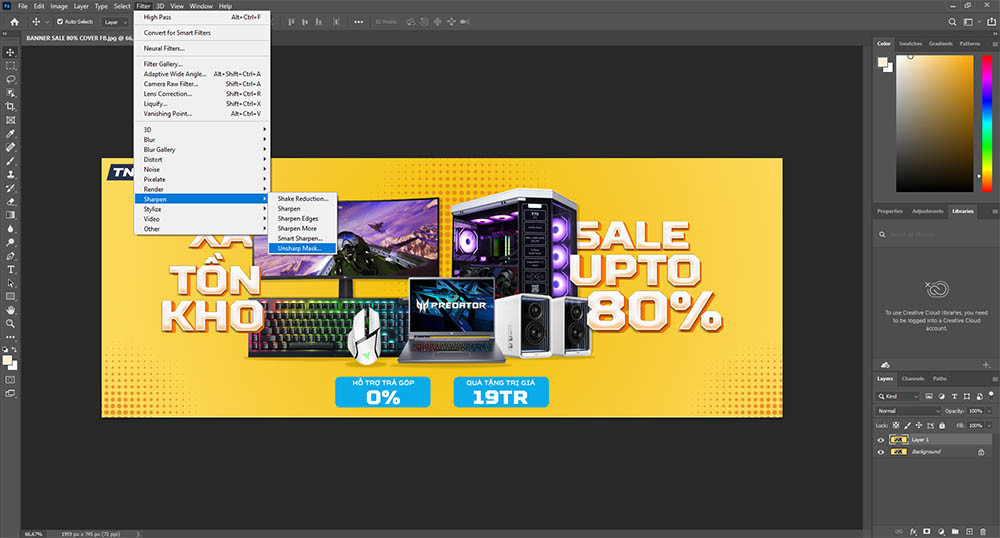
- Amount: Điều chỉnh cường độ làm nét (100%-150% cho ảnh thông thường)
- Radius: Xác định phạm vi ảnh hưởng của hiệu ứng làm nét (1-3 pixel tuỳ thuộc vào độ phân giải ảnh).
- Threshold: Loại bỏ các khu vực màu sắc tương đồng để giảm nhiễu (0-10)
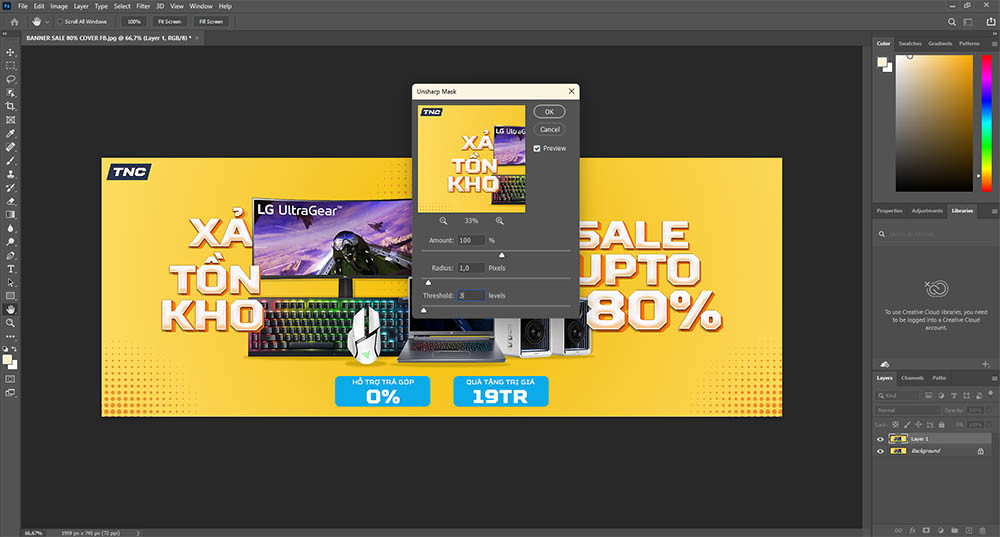
Bước 4: Tích chọn Preview trong hộp thoại để xem sự thay đổi trực tiếp trên ảnh.
Bước 5: Nhấn OK để áp dụng các thay đổi. Nếu hiệu ứng quá mạnh, giảm Opacity của layer làm nét.
Smart Sharpen
Công cụ Smart Sharpen trong Photoshop mang đến khả năng làm nét ảnh với độ chính xác cao nhờ các tùy chọn tinh chỉnh chi tiết. Đây là cách sử dụng công cụ này hiệu quả:
Bước 1: Mở ảnh trong Photoshop bằng phím tắt Ctrl + O
Bước 2: Nhấn tổ hợp phím Ctrl + J để nhân đôi layer gốc giúp bảo vệ ảnh gốc.
Bước 3: Vào menu Filter > Sharpen > Smart Sharpen. Hộp thoại Smart Sharpen sẽ xuất hiện, với các tùy chọn sau:
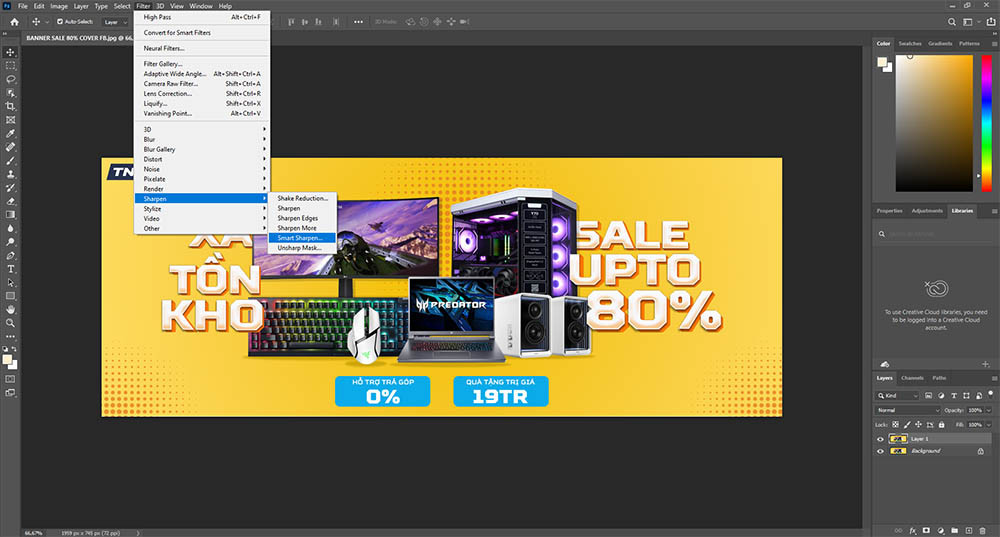
- Amount: Cường độ làm nét (150%-200% cho ảnh thông thường)
- Radius: Kích thước vùng ảnh hưởng (1-3 pixel, tùy thuộc vào độ phân giải của ảnh)
- Remove: Loại bỏ các loại mờ
- Gaussian Blur: Dùng cho ảnh bị mờ tổng quát.
- Lens Blur: Hiệu quả hơn với ảnh bị mờ do tiêu điểm không chuẩn.
- Motion Blur: Dùng cho ảnh bị mờ do chuyển động, cần xác định góc (Angle).
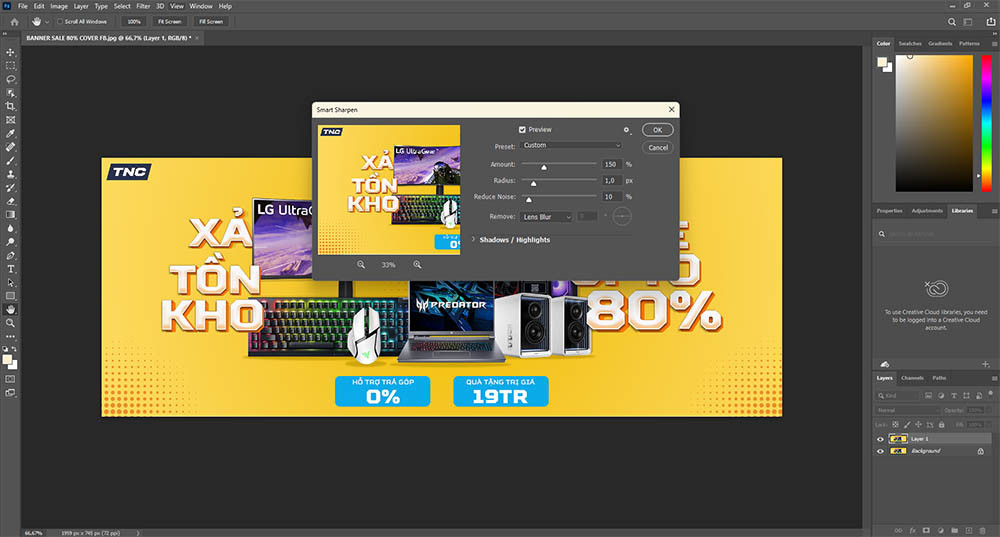
Bước 4: Nếu chưa ưng ý về độ nét, bạn có thể nhấn nút Advanced để truy cập cài đặt chỉnh sửa vùng tối và vùng sáng
- Điều chỉnh Fade Amount: Kiểm soát mức độ làm nét ở các vùng này.
- Radius và Tonality Width: Tinh chỉnh phạm vi ảnh hưởng.
Bước 5: Tích chọn Preview trong hộp thoại để xem sự thay đổi trực tiếp trên ảnh.
Bước 6: Nhấn OK để áp dụng các thay đổi. Nếu hiệu ứng quá mạnh, giảm Opacity của layer làm nét.
Lưu Ý:
- Nếu hiệu ứng quá mạnh, giảm Opacity của layer làm nét.
- Sử dụng Layer Mask để làm nét có chọn lọc, tránh làm nét các vùng không mong muốn.
Mẹo Dùng Sharpen Để Làm Nét Ảnh
- Sử dụng Mask: Chỉ làm nét các khu vực cần thiết, như mắt hoặc chi tiết chính, bằng cách áp dụng Mask và chỉnh bằng Brush.
- Điều chỉnh thông số: Giữ Amount ở mức 100-150%, Radius từ 1-3 pixel, và Threshold từ 0-10 để ảnh không bị quá nét hoặc giả.
- Làm việc trên bản sao layer: Sao chép layer trước khi chỉnh sửa, sau đó giảm Opacity để kiểm soát hiệu ứng.
- Dùng Blend Mode: Chuyển sang Overlay hoặc Soft Light để làm nét tự nhiên hơn.
- Kết hợp giảm nhiễu: Làm sạch nhiễu trước khi áp dụng Sharpen để giữ chi tiết mịn màng.
- Xem trước kết quả: Bật Preview để so sánh trước và sau khi chỉnh sửa.
Làm Nét Ảnh Bằng High Pass Filter
High Pass Filter là một phương pháp làm nét ảnh phổ biến, giúp tăng cường chi tiết mà vẫn giữ được độ tự nhiên của hình ảnh.
Bước 1: Mở ảnh trong Photoshop bằng phím tắt Ctrl + O
Bước 2: Nhấn tổ hợp phím Ctrl + J để nhân đôi layer gốc giúp bảo vệ ảnh gốc.
Bước 3: Chọn Layer nhân bản, Mở menu Filter > Other > High Pass để điều chỉnh Radius:
- 1-3 pixel: Tăng nét nhẹ, phù hợp với ảnh chân dung.
- 3-5 pixel: Tăng nét mạnh hơn, phù hợp với ảnh phong cảnh hoặc chi tiết lớn.
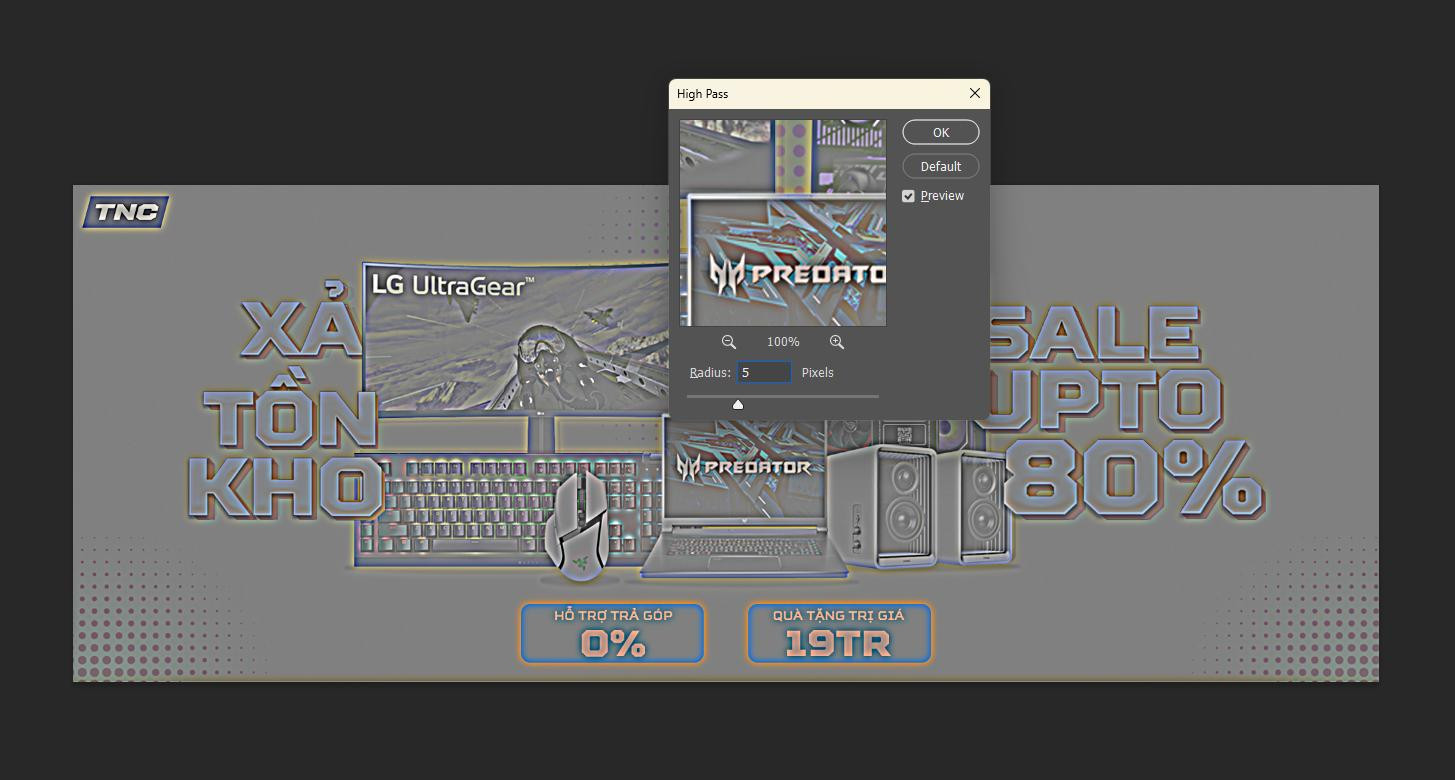
Bước 4: Tại mục Layer ở góc phải màn hình, bạn hãy nhấn vào biểu tượng mũi tên rồi chọn Overlay.
Có nhiều chế độ hòa trộn khác mà bạn có thể áp dụng như: Soft Light, Hard Light, Vivid Light, Linear Light, Pin Light,… Với trường hợp ảnh quá sắc nét, bạn cũng có thể có thể điều chỉnh tại Opacity để làm mờ.
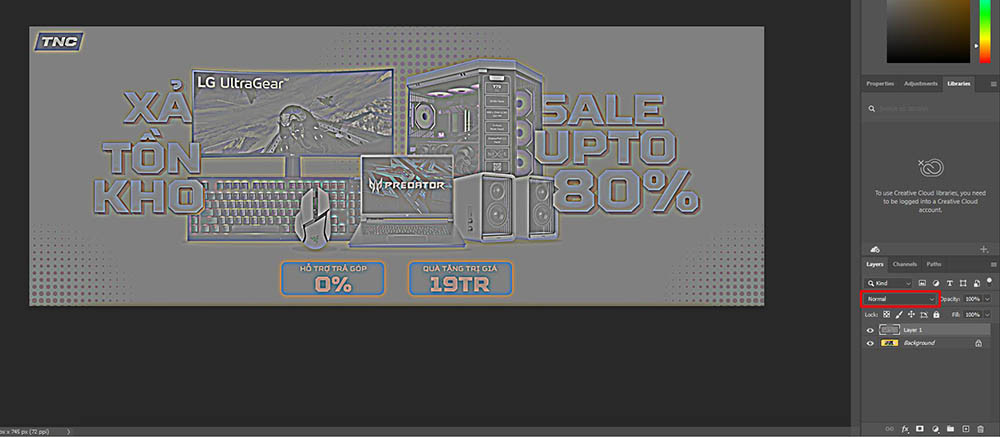
- Overlay: Hiệu ứng làm nét tự nhiên.
- Soft Light: Hiệu ứng nhẹ nhàng hơn.
- Hard Light: Làm nét mạnh hơn, thích hợp cho ảnh phong cảnh.
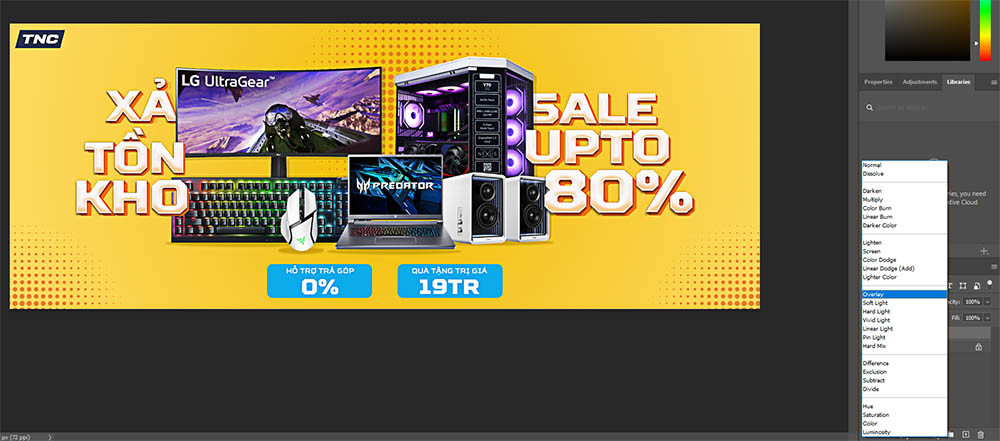
Bước 5: Giảm Opacity của layer nếu hiệu ứng quá mạnh, thường từ 50%-80%.
Bước 6: Nhấn Add Layer Mask ở dưới cùng bảng Layers, chỉnh sửa Mask bằng công cụ Brush Tool (B) với màu đen để che các vùng không muốn làm nét (vùng da mặt trong ảnh chân dung). Đổi lại màu trắng để khôi phục vùng làm nét nếu cần.
Mẹo sử dụng High Pass Filter hiệu quả
Ảnh chân dung
- Sử dụng Radius nhỏ (1-2 pixel) để làm nét mắt, tóc, nhưng tránh làm nổi bật lỗ chân lông hoặc khuyết điểm trên da.
- Kết hợp Layer Mask để giữ da mịn màng.
Ảnh phong cảnh
- Sử dụng Radius lớn hơn (3-5 pixel) để làm nổi bật các chi tiết lớn như cây cối, tòa nhà, hoặc núi non.
- Kết hợp nhiều lớp High Pass
- Nhân đôi layer High Pass với các Radius khác nhau để làm nét cả chi tiết nhỏ và lớn.
- High Pass Filter giúp làm nét ảnh mà không làm mất chi tiết tự nhiên.
Sử Dụng AI Và Plugin Bên Ngoài
Nếu bạn muốn làm nét nhanh và hiệu quả hơn, hãy cân nhắc sử dụng các plugin hoặc công nghệ AI.
Sử dụng Topaz Sharpen AI
Topaz Sharpen AI là một trong những plugin mạnh mẽ, được thiết kế để làm nét ảnh bằng cách tận dụng trí tuệ nhân tạo.
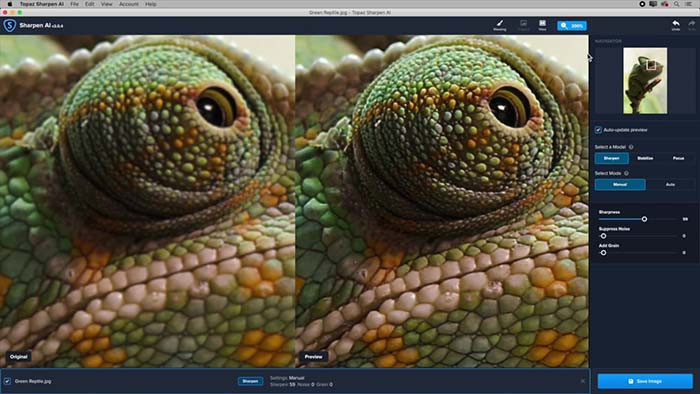
Bước 1: Tải và cài đặt plugin từ trang web chính thức của Topaz Labs TẠI ĐÂY.
Bước 2: Chọn ảnh cần làm nét, sau đó vào menu Filter > Topaz Labs > Topaz Sharpen AI
Bước 3: Chọn chế độ làm nét:
- Sharpen: Làm nét nhẹ nhàng, cải thiện chi tiết.
- Stabilize: Khử mờ do rung lắc khi chụp.
- Focus: Sửa mờ do sai tiêu cự.
Bước 4: Điều chỉnh thông số phù hợp và kiểm tra kết quả qua khung Preview.
Bước 5: Nhấn Apply để áp dụng thay đổi và quay lại Photoshop.
Sử dụng Adobe Camera Raw (ACR)
Adobe Camera Raw là công cụ tích hợp trong Photoshop, thường dùng để chỉnh sửa ảnh RAW, nhưng cũng rất hiệu quả trong việc làm nét ảnh.
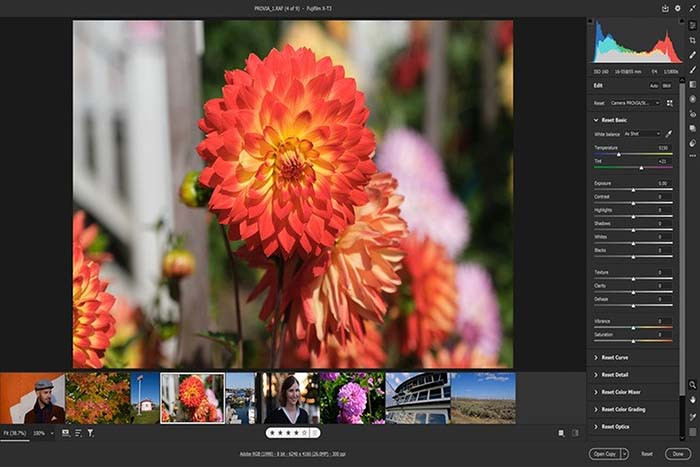
Bước 1: Mở ảnh RAW hoặc nếu ảnh không phải định dạng RAW, mở qua Filter > Camera Raw Filter.
Bước 2: Chuyển đến tab Detail (biểu tượng hình tam giác) để làm nét
- Sharpening:
- Amount: Tăng cường độ làm nét.
- Radius: Điều chỉnh phạm vi ảnh hưởng (thường từ 1-2).
- Detail: Làm nét chi tiết nhỏ.
- Masking: Giữ phím Alt và kéo để áp dụng làm nét chọn lọc.
- Clarity: Tăng độ rõ ràng tổng thể.
- Dehaze: Loại bỏ sương mờ, tăng độ tương phản.
Bước 3: Nhấn OK để áp dụng và quay lại Photoshop.
Luminar Neo hoặc Luminar AI
Luminar AI/Neo là phần mềm chỉnh sửa ảnh sử dụng AI với nhiều tính năng làm nét và cải thiện chi tiết.
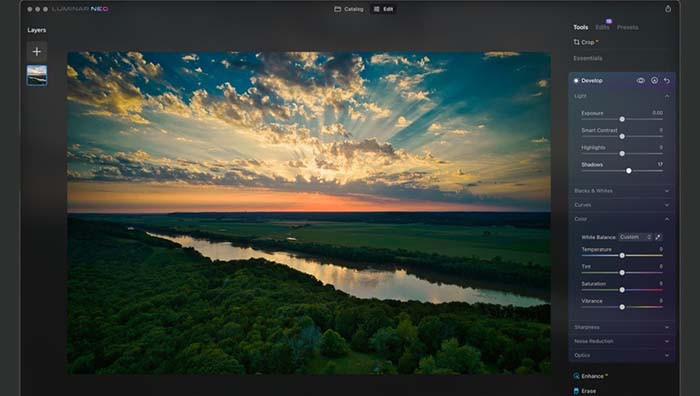
Bước 1: Cài đặt Luminar AI hoặc Luminar Neo TẠI ĐÂY và tích hợp với Photoshop.
Bước 2: Sử dụng công cụ làm nét
- Structure AI: Tăng cường chi tiết mà không làm mất đi tính tự nhiên.
- Enhance AI: Cải thiện độ sáng, màu sắc và độ rõ nét tổng thể.
Bước 3: Xuất ảnh trở lại Photoshop hoặc lưu file từ Luminar.
Gigapixel AI
Bước 1: Tải Gigapixel AI TẠI ĐÂY và cài đặt theo hướng dẫn.
Bước 2: Cài đặt tích hợp Gigapixel AI với Photoshop
Bước 3: Mở ảnh trong Photoshop, chọn ảnh và vào menu File > Automate > Topaz Gigapixel AI. Phóng to ảnh để làm nét ảnh:
- Standard: Sử dụng cho ảnh thông thường.
- Lines: Dành cho ảnh có đường nét chi tiết như minh họa hoặc đồ họa.
- Low Resolution: Phù hợp với ảnh có độ phân giải thấp.
- Art & CG: Dùng cho hình vẽ hoặc đồ họa máy tính.
- Remove Noise: Giảm nhiễu cho ảnh gốc.
- Blur Reduction: Tăng độ sắc nét cho chi tiết bị mờ.
Bước 4: Sử dụng khung Preview để so sánh ảnh gốc và ảnh sau khi chỉnh sửa.
Bước 5: Nhấn Apply để lưu các thay đổi và quay lại Photoshop để tiếp tục chỉnh sửa.
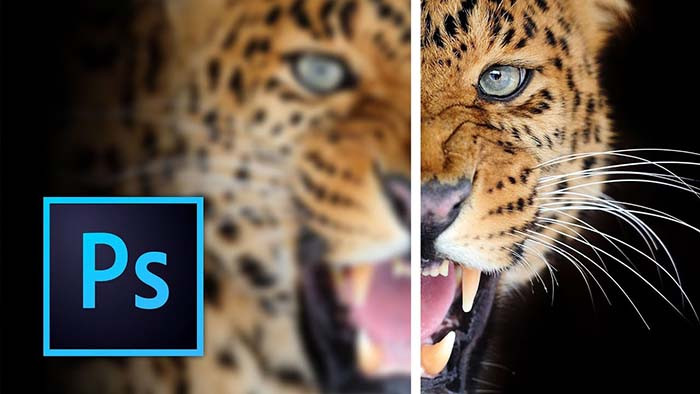
TOP PC Đồ Hoạ Bán Chạy TNC Store
[Products: 11598]
[Products: 11585]
[Products: 11535]
Tổng Kết
Trên đây là Hướng dẫn chi tiết cách làm nét ảnh trong Photoshop đơn giản, chi tiết nhất. Hy vọng bài viết trên giúp ích được cho bạn và chúc bạn thực hiện thành công.
Nguồn: TNC Store